6 Soluciones Rápidas – ¿Por qué YouTube Music No Funciona en Android/iPhone/PC
YouTube Music, con su amplia colección y recomendaciones personalizadas, se ha convertido en una opción popular para los amantes de la música en todo el mundo. Sin embargo, ¿qué pasa cuando esta querida plataforma de música deja de funcionar de repente en tu Android, iPhone o PC? La frustración y el inconveniente de enfrentar problemas con YouTube Music que no funciona pueden interrumpir tu experiencia auditiva y dejarte buscando respuestas.
En este artículo, discutiremos las razones comunes por las que YouTube Music puede no estar funcionando como se espera en tus dispositivos. Luego, exploraremos algunas de las soluciones más útiles y prácticas para resolver rápidamente el problema de que YouTube Music no funcione y así poder volver a disfrutar de tus canciones favoritas sin interrupciones.
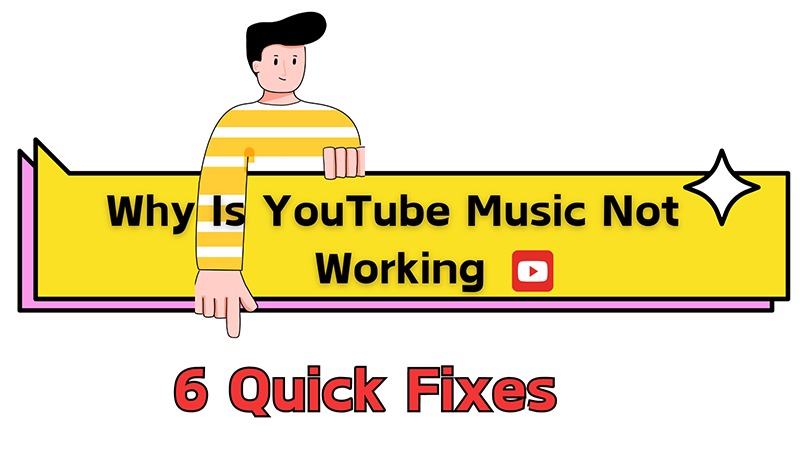
Por qué YouTube Music No Funciona
Antes de discutir las soluciones, vamos a profundizar en las razones comunes por las que YouTube Music sigue deteniéndose en tu Android, iPhone o PC. Puede ser frustrante cuando estás de ánimo para escuchar tus canciones favoritas y te encuentras con dificultades técnicas. Vamos a explorar algunas posibles causas y soluciones para que tu transmisión de música vuelva a funcionar correctamente.
1. Conexión a Internet Inestable: Una de las razones principales por las que YouTube Music no funciona es una conexión a internet débil o inestable. Asegúrate de estar conectado a una red Wi-Fi estable o de tener suficientes datos móviles para transmitir música sin interrupciones.
2. Actualizaciones de la Aplicación: Las versiones desactualizadas de la aplicación YouTube Music pueden generar problemas de rendimiento. Verifica si hay actualizaciones pendientes para la aplicación en la tienda de aplicaciones de tu dispositivo y asegúrate de estar utilizando la versión más reciente.
3. Caché y Datos: Con el tiempo, la acumulación de caché y datos dentro de la aplicación puede hacer que esta no funcione correctamente. Intenta borrar el caché y los datos de la aplicación en la configuración de tu dispositivo para ver si eso soluciona el problema.
4. Compatibilidad del Dispositivo: Asegúrate de que tu dispositivo cumpla con los requisitos mínimos para ejecutar la aplicación YouTube Music. Los dispositivos más antiguos o aquellos con almacenamiento o RAM limitados pueden tener dificultades para ejecutar la aplicación de manera fluida.
5. Problemas con la Cuenta: A veces, los problemas con tu cuenta de YouTube o la suscripción pueden afectar el funcionamiento de YouTube Music. Asegúrate de que tu cuenta esté en buen estado y que tu suscripción esté activa.
Después de abordar estas posibles razones para el problema de “por qué mi aplicación YouTube Music sigue deteniéndose”, ahora intentaremos solucionar el problema y disfrutar de la transmisión de música sin interrupciones en tu dispositivo preferido.
Método 1: Reinicia Tu Dispositivo
A veces, la solución más simple es la más efectiva. Reiniciar tu dispositivo puede ayudar a resolver fallos menores que pueden estar causando que YouTube Music no funcione correctamente. Aquí te mostramos cómo hacerlo:
? Para Android: Mantén presionado el botón de encendido hasta que aparezca el menú de energía. Selecciona “Reiniciar” o “Reiniciar” de las opciones y espera a que tu dispositivo se reinicie.
? Para iPhone: Mantén presionado el botón de encendido junto con el botón de volumen arriba o abajo hasta que aparezca el control deslizante para apagar. Desliza el control para apagar tu iPhone, luego vuelve a presionar y mantener presionado el botón de encendido hasta que aparezca el logotipo de Apple, lo que indica que tu dispositivo está reiniciando.
Método 2: Reinstalar la Aplicación YouTube Music
Si reiniciar tu dispositivo no resuelve el problema, prueba reinstalar la aplicación YouTube Music. Este método puede ayudar a eliminar archivos o configuraciones corruptas que puedan estar causando que la aplicación no funcione correctamente. Sigue estos pasos:
? Para Android
1. Accede a la Google Play Store en tu dispositivo.
2. Busca “YouTube Music” en la barra de búsqueda.
3. Selecciona la aplicación de los resultados de búsqueda y toca “Desinstalar.”
4. Una vez desinstalada, reinstálala tocando en “Instalar.”
? Para iPhone
1. Localiza la aplicación YouTube Music en tu pantalla de inicio.
2. Mantén presionado el ícono de la aplicación hasta que comience a moverse.
3. Toca el ícono “X” en la aplicación YouTube Music para desinstalarla.
4. Ve a la App Store, busca “YouTube Music” y reinstala la aplicación.
Método 3: Limpiar la Caché de YouTube Music
Limpiar la caché de la aplicación YouTube Music puede ayudar a resolver problemas de rendimiento y actualizar los datos de la aplicación. Sigue estos pasos para limpiar la caché:
✔️ Para Android
* Ve a los Ajustes de tu dispositivo.
* Selecciona “Aplicaciones” o “Administrador de Aplicaciones.”
* Busca y toca “YouTube Music” en la lista de aplicaciones instaladas.
* Toca “Almacenamiento” y luego selecciona “Limpiar Caché.”
✔️ Para iPhone
Desafortunadamente, iOS no ofrece una opción integrada para limpiar cachés de aplicaciones directamente. Sin embargo, puedes eliminar y reinstalar la aplicación (Método 2) para lograr un resultado similar.
✔️ Para PC
Actualmente, no existe una aplicación oficial de escritorio para YouTube Music. Por lo tanto, los usuarios suelen acceder a YouTube Music a través de un navegador web para escuchar canciones y ver videos musicales. Si encuentras problemas al usar YouTube Music en tu navegador web, limpiar la caché puede ayudar a resolverlos. Sigue estos pasos para limpiar la caché:
1. Abre tu navegador preferido en tu escritorio o computadora portátil.
2. Escribe “music.youtube.com” en la barra de direcciones y presiona Enter para ir al sitio web de YouTube Music.
3. En Google Chrome, debes hacer clic en los tres puntos en la esquina superior derecha para abrir el menú. Selecciona “Más herramientas” > “Borrar datos de navegación.” En Mozilla Firefox, haz clic en las tres líneas horizontales en la esquina superior derecha para abrir el menú. Selecciona “Opciones” > “Privacidad y Seguridad” > “Cookies y Datos del Sitio” > “Borrar Datos.”
4. En Google Chrome, asegúrate de que “Imágenes y archivos en caché” esté seleccionado. Luego, haz clic en “Borrar datos.” En Mozilla Firefox, asegúrate de que “Contenido Web en caché” esté marcado. Luego, haz clic en “Borrar.”
5. Después de limpiar la caché, cierra y vuelve a abrir tu navegador web.
Método 4: Verificar tu Suscripción de YouTube Music
Asegurarte de que tu suscripción a YouTube Music esté activa y correctamente configurada es crucial para acceder sin interrupciones a sus funciones. Sigue estos pasos para verificar el estado de tu suscripción:
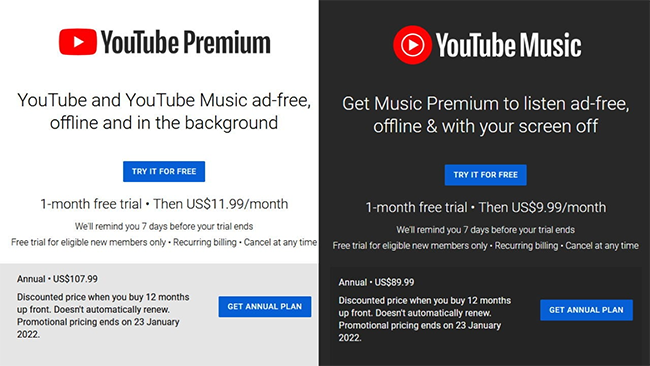
1. Abre la aplicación YouTube Music en tu dispositivo.
2. Toca tu foto de perfil o inicial en la esquina superior derecha.
3. Selecciona “Membresías pagadas” o “Suscripción” en el menú.
4. Verifica que tu suscripción esté activa y que no haya problemas de pago o errores.
5. Si es necesario, actualiza tu método de pago o renueva tu suscripción para resolver cualquier problema relacionado con la suscripción.
Método 5: Desactivar Bluetooth
A veces, los problemas de conectividad con dispositivos Bluetooth pueden interferir con la reproducción de YouTube Music. Desactivar Bluetooth temporalmente puede ayudar a diagnosticar y resolver estos problemas. Aquí te mostramos cómo hacerlo:
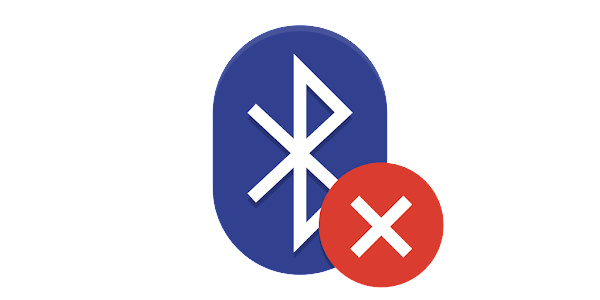
? Para Android/iPhone
1. Abre la aplicación de Configuración en tu dispositivo.
2. Navega hasta la sección “Bluetooth” o “Conexiones”.
3. Desactiva la opción de Bluetooth para desactivar la conectividad Bluetooth.
? Para PC
1. Haz clic en el ícono de Bluetooth en la bandeja del sistema o abre la aplicación de Configuración.
2. Localiza el interruptor de Bluetooth y desactívalo para deshabilitar la conectividad Bluetooth.
Después de desactivar Bluetooth, intenta reproducir música en YouTube Music nuevamente para ver si el problema persiste. Si el problema se resuelve, puedes volver a habilitar Bluetooth y reconectar tus dispositivos uno por uno para identificar cualquier conexión problemática.
Método 6: Descargar Canciones/Playlists para Escuchar Offline
Después de explorar varios métodos para abordar el problema de “por qué YouTube Music no descarga o reproduce” en tus dispositivos, ahora vamos a profundizar en una solución que asegura un placer de escucha ininterrumpido: descargar canciones o playlists para disfrutar sin conexión. Al emplear este método, puedes resolver permanentemente la inconveniencia de enfrentar problemas de reproducción y disfrutar de tus canciones favoritas en cualquier momento y lugar.
1. Descargar Canciones/Playlists Usando YouTube Music Premium
Si eres suscriptor de YouTube Music Premium, descargar canciones y playlists para escuchar offline es un proceso sencillo. Sigue estos pasos detallados para descargar tu música favorita:
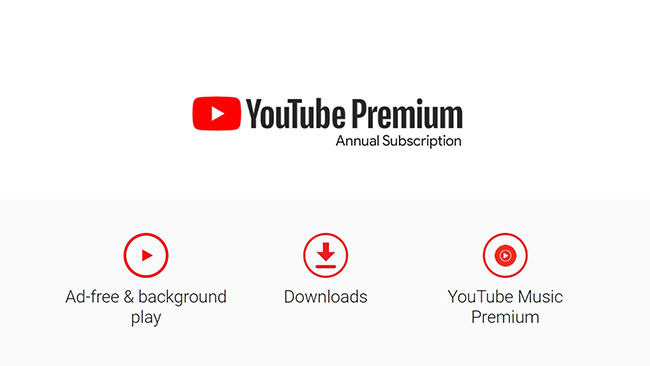
Paso 1: Abre la Aplicación YouTube Music
Inicia la aplicación YouTube Music en tu dispositivo Android o iOS. Asegúrate de estar logueado con tu cuenta de YouTube Music Premium.
Paso 2: Encuentra la Música
Busca o navega para encontrar las canciones o playlists que deseas descargar. Puedes explorar diversas categorías, géneros, artistas o usar la barra de búsqueda para encontrar música específica. Toca la canción o playlist que deseas descargar para abrirla.
Paso 3: Opción de Descarga
Busca el ícono de “Descargar” junto al título de la canción o nombre de la playlist. Típicamente aparece como una flecha hacia abajo o una nube con una flecha. Toca este ícono para iniciar el proceso de descarga.
Paso 4: Elegir Calidad de la Descarga
Dependiendo de tus preferencias y del espacio disponible en tu dispositivo, puede que se te pida seleccionar la calidad de la descarga. YouTube Music ofrece opciones de calidad estándar o alta. Selecciona la calidad deseada y toca “Descargar.”
Paso 5: Esperar la Descarga
El proceso de descarga comenzará y las canciones o playlists seleccionadas serán descargadas a tu dispositivo. El tiempo que tarda depende del número de canciones y de la velocidad de tu conexión a internet.
Paso 6: Acceder a la Música Descargada
Una vez que la descarga esté completa, podrás acceder a la música descargada en la sección “Descargas” de la aplicación YouTube Music. Toca tu foto de perfil o iniciales, luego selecciona “Descargas” para ver y reproducir las canciones y playlists descargadas.
Ahora podrás disfrutar de tu música descargada, incluso cuando no tengas conexión. Simplemente abre la aplicación YouTube Music y ve a la sección “Descargas” para acceder a tu biblioteca offline.
NOTA:
Este método solo permite descargar canciones y playlists en formatos y opciones de calidad limitados, y solo funciona si tienes una suscripción de YouTube Premium.
2. Descargar Canciones/Playlists Usando una Herramienta Especializada
YT Saver YouTube Downloader es la herramienta definitiva diseñada para ayudarte a descargar cualquier pista o archivo de audio de YouTube Music y guardarlo en el formato de tu elección, como MP3. YT Saver se destaca como un descargador de videos y audios altamente confiable y eficiente en el mercado, ofreciendo una experiencia de descarga fluida con una velocidad 10X más rápida y una tasa de éxito y confiabilidad del 100%.
A diferencia de la solución premium de YouTube Music, YT Saver va más allá, soportando una amplia gama de plataformas de música, incluyendo Spotify, Apple Music, Tidal, Amazon Music, Bandcamp y muchas más. Con YT Saver, puedes descargar tu música favorita desde múltiples fuentes utilizando una sola herramienta, simplificando el proceso y proporcionando comodidad a los usuarios. Aquí tienes los pasos detallados para descargar pistas de YouTube Music con YT Saver.
Paso 1: Descarga e instala YT Saver YouTube Downloader.
YT Saver ofrece una versión separada para usuarios de Windows y Mac.
Paso 2: Abre YT Saver y ajusta las preferencias
Inicia el programa YT Saver en tu dispositivo. Dentro del programa, localiza la pestaña Preferencias. Aquí, puedes elegir el formato de salida para tu música descargada, como mp3, y seleccionar la calidad preferida.
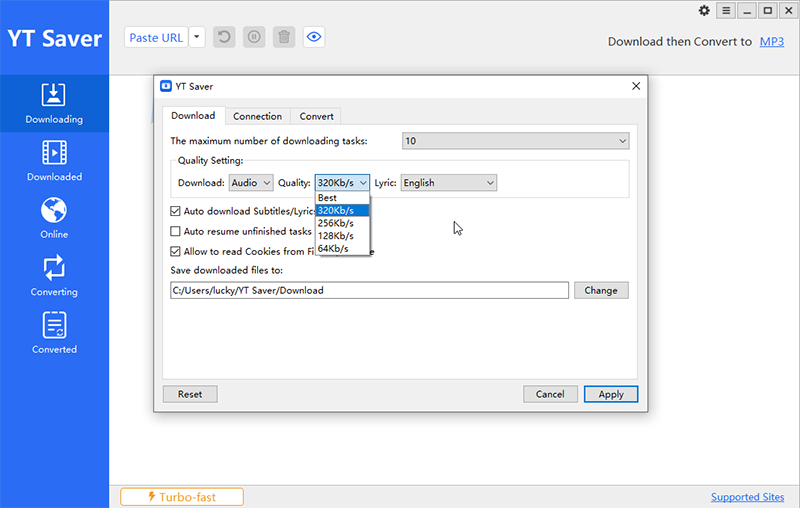
Paso 3: Copia la URL de YouTube Music
Comienza navegando a https://music.youtube.com/ que contiene la música o la playlist que deseas descargar. Una vez allí, copia la URL de la barra de direcciones.
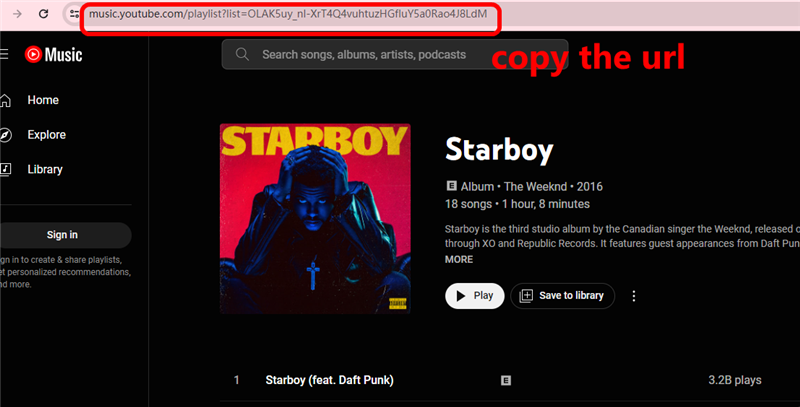
Paso 4: Pega la URL e inicia la descarga
Vuelve a YT Saver y localiza el botón “Pegar URL”. Haz clic en él para pegar la URL de YouTube previamente copiada.
Para una sola pista – YT Saver iniciará automáticamente el proceso de descarga del archivo de audio.
Para una playlist – YT Saver proporcionará toda la playlist y deberás hacer clic en el botón “Descargar” nuevamente.
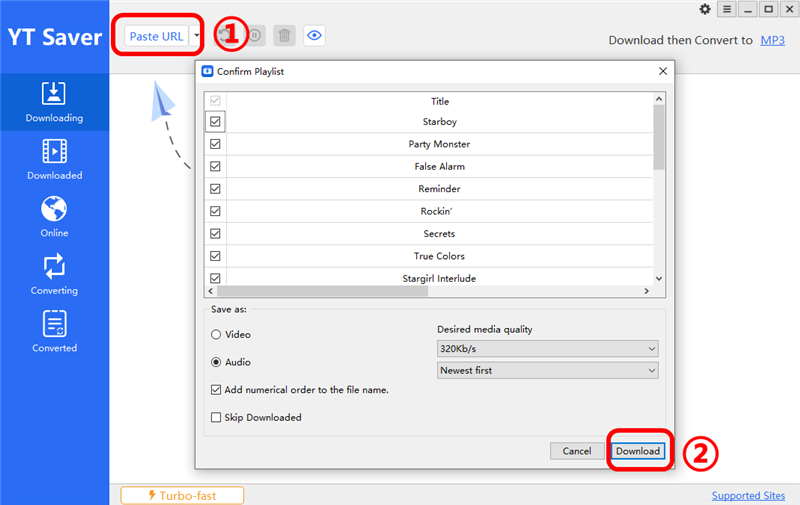
Después de eso, YT Saver comenzará a descargar la canción/playlist seleccionada.
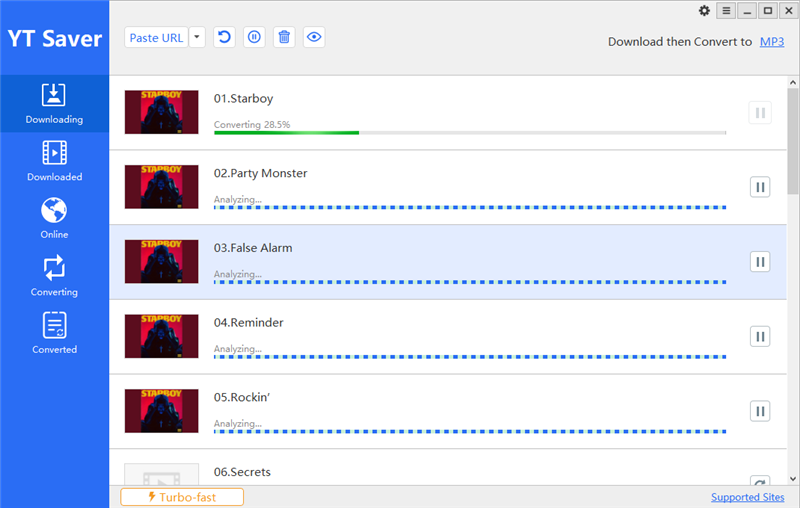
Paso 5: Accede a tu música descargada
Una vez completada la descarga, puedes acceder fácilmente al archivo mp3 descargado dentro del programa. Simplemente navega hasta la pestaña “Descargados” para encontrar tus pistas de YouTube Music recién adquiridas.
En Resumen
El problema de “por qué mi aplicación YouTube Music sigue deteniéndose” en Android, iPhone o PC puede ser frustrante para los usuarios. Desde problemas de conectividad hasta fallos en la aplicación, existen diversas razones por las que este problema puede ocurrir. Sin embargo, al seguir las soluciones rápidas descritas en este artículo, los usuarios pueden solucionar el problema de manera eficaz.
Aunque hemos proporcionado varias soluciones para resolver el problema, descargar canciones o playlists de YouTube Music usando YT Saver ofrece una solución confiable y permanente. Al utilizar esta herramienta, podrás disfrutar de tu música favorita offline sin preocuparte por problemas de reproducción.
 Tenga en cuenta que YT Saver está destinado solo para uso personal y los usuarios deben respetar las leyes de derechos de autor al descargar contenido de YouTube. Gracias por leer y esperamos que estos consejos te ayuden a disfrutar del streaming de música sin interrupciones en YouTube Music.
Tenga en cuenta que YT Saver está destinado solo para uso personal y los usuarios deben respetar las leyes de derechos de autor al descargar contenido de YouTube. Gracias por leer y esperamos que estos consejos te ayuden a disfrutar del streaming de música sin interrupciones en YouTube Music.
- Mira y Descarga Videos de YouTube Bloqueados en Cualquier País [2026]
- 10 Formas Fáciles de Convertir YouTube a MOV en PC, Mac y Online
- Las 15 Mejores Alternativas a Movie4kto en 2026 (Gratis y Seguras)
- Las 15 mejores alternativas a Buffstream para streaming deportivo en vivo
- Las 20 Mejores Alternativas a Flixtor para Ver Películas (Gratis y Premium)



